- Microsoft har udrullet en ny opdatering til sin PowerToys-app i Microsoft Store til Windows 10.
- Dette har været en af de mest efterspurgte funktioner, og nu er den her endelig.
- Selvom andre apps har denne funktion, vil den være mere nyttig på PowerToys, da brugere nu kan fastgøre alt, hvad de vil.

Microsofts PowerToys har længe været kilden til nogle interessante og nyttige funktioner til Windows.
Ligesom andre apps blev PowerToys ikke efterladt som sin indstillinger modtog for nylig et ansigtsløft, der matcher Windows 11-stilen.
Nu vil brugerne blive glade for at høre, at den længe ventede, altid-på-top-funktion endelig er ankommet. Kort sagt vil dette give Windows-brugere mulighed for at fastgøre applikationer til toppen af deres skrivebordsvinduer og få dem til at blive der, indtil de manuelt skifter væk eller vælger andet.
Altid på toppen funktion
Microsoft PowerToys vinduesfunktion, der altid er på toppen, er en fantastisk måde at fastgøre det aktive vindue foran andre, hvilket kan være praktisk af en række årsager. De, der er på udkig efter måder at øge deres produktivitet, vil sandsynligvis finde denne funktion at være ganske nyttig.
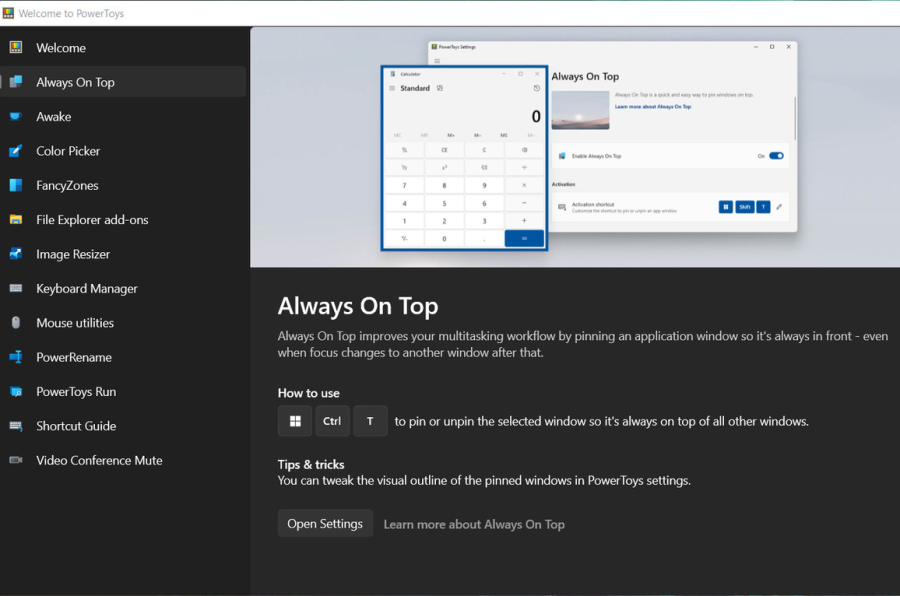
Det er også nyttigt af flere årsager: ikke kun holder det vigtige programmer i dit ansigt, når du har brug for dem – som chat klienter eller medieafspillere – men det blokerer også distraktioner, mens du arbejder på noget mere kritisk eller tidsfølsomme.
Flere tilpasningsmuligheder
Bortset fra pinningsfunktionen er der en ekstra mulighed for at ændre farven og tykkelsen på kanten omkring det fastgjorte vindue.
Du kan også slå indstillingen fra, hvis du ikke kan lide farve omkring kanten. Hvis du gerne vil have besked, når du fastgør et vindue, kan du få det til at afspille en lyd.
For gamere inkluderer udgivelsen også en Game Mode-skifte til at skifte mellem fuldskærms- og vinduestilstand. Dette betyder, at spillet kan køre fuldskærm over fastgjorte apps.
En anden nyttig tilpasning er, at du kan udelukke apps, du aldrig ønsker at blive fastgjort ved at bruge Windows tasten + Ctrl + T.
Yderligere ændringer
PowerToys Run launcher får en søgemulighed, der nu giver dig mulighed for at søge på nettet med din standardbrowser.
Tidligere, i Windows 10, var PowerLauncher-appen blev udgivet for at forbedre søgeresultaterne så lad os se, hvad denne nye funktion udfører i Windows 11.
Men for at dette virker, må der ikke være nogen anden app, der vises over websøgningsmuligheden.
Du bliver nødt til at sætte '??," på søgemaskinen, før du søger efter noget, for at det virker.
Du kan download den seneste PowerToys-version på Microsoft Store-siden.
Hvad synes du om de nyligt udgivne PowerToys-funktioner? Er du en af de brugere, der har ventet på udrulningen af funktionen altid på toppen? Fortæl os det i kommentarfeltet nedenfor.
![Tumblr-blog åbner kun i dashboard [Hurtig rettelse]](/f/60c726cf8fe00a59e222c3bf241ddc3f.jpg?width=300&height=460)
![3 bedste browsere til at se Shahid [Worldwide Access]](/f/e5041dc78b87710c778720db5aac34d9.png?width=300&height=460)
